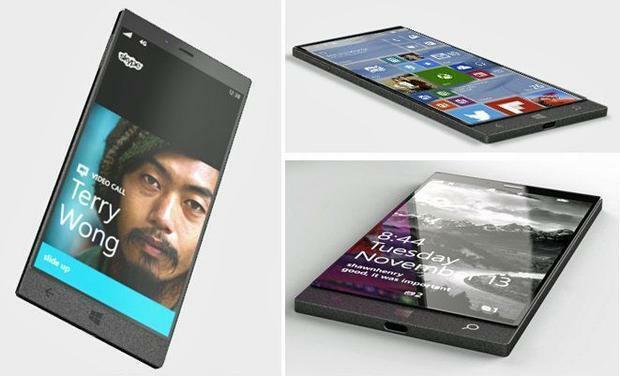- उपयोगकर्ताओं ने बताया कि उनका डेल टच स्क्रीन ड्राइवर अचानक गायब हो गया है, और यह आमतौर पर बाद में होता है लैपटॉप को स्वरूपित करना।
- अपने ऑपरेटिंग सिस्टम को अपडेट करना सबसे आसान विकल्पों में से एक है जो इस समस्या को ठीक कर सकता है।
- ड्राइवर समस्याओं को आसानी से स्कैन करने के लिए, आप Windows समस्या निवारक का उपयोग कर सकते हैं।
- एक अन्य विकल्प में एक समर्पित टूल को आज़माना शामिल है। आपको हमारी पसंद नीचे मिलेगी।

एक्सडाउनलोड फ़ाइल पर क्लिक करके स्थापित करें
यह सॉफ़्टवेयर सामान्य कंप्यूटर त्रुटियों की मरम्मत करेगा, आपको फ़ाइल हानि, मैलवेयर, हार्डवेयर विफलता से बचाएगा और अधिकतम प्रदर्शन के लिए आपके पीसी को अनुकूलित करेगा। पीसी की समस्याओं को ठीक करें और 3 आसान चरणों में अभी वायरस निकालें:
- रेस्टोरो पीसी रिपेयर टूल डाउनलोड करें जो पेटेंट तकनीकों के साथ आता है (पेटेंट उपलब्ध यहां).
- क्लिक स्कैन शुरू करें Windows समस्याएँ ढूँढने के लिए जो PC समस्याएँ उत्पन्न कर सकती हैं।
- क्लिक सब ठीक करे आपके कंप्यूटर की सुरक्षा और प्रदर्शन को प्रभावित करने वाली समस्याओं को ठीक करने के लिए
- रेस्टोरो द्वारा डाउनलोड किया गया है 0 इस महीने पाठकों।
डेल डिवाइस विंडोज उपयोगकर्ताओं के बीच सबसे लोकप्रिय में से कुछ हैं। हालांकि, उनमें से कुछ ने बताया कि डेल टच स्क्रीन चालक लापता है।
लोग इस तरह से समस्या का वर्णन करते हैं डेल आधिकारिक समुदाय:
मैं एक Dell Inspirion11-3148 लैपटॉप का उपयोग कर रहा हूं। जब तक मैंने अपने लैपटॉप को फ़ॉर्मेट नहीं किया, तब तक मेरा टचस्क्रीन ठीक काम कर रहा था। अब मुझे यह काम करते नहीं दिख रहा है।
सौभाग्य से, हम इस समस्या को आसानी से हल करने में आपकी सहायता करने के लिए यहां हैं। सर्वोत्तम समाधान खोजने के लिए, सुनिश्चित करें कि आपने इस लेख को पूरा पढ़ा है।
यदि मेरा डेल टच स्क्रीन ड्राइवर गुम है तो मैं क्या कर सकता हूं?
1. अपने ऑपरेटिंग सिस्टम को अपडेट करें
- खुला हुआ समायोजन.
- के लिए जाओ अद्यतन और सुरक्षा.

- बाएँ विंडो फलक से, चुनें विंडोज़ अपडेट, फिर चुनें अद्यतन के लिए जाँच, बाईं ओर से।

2. समस्या निवारक चलाएँ
- खुला हुआ समायोजन.
- के लिए जाओ अद्यतन और सुरक्षा.

- बाएँ विंडो फलक से, चुनें समस्याओं का निवारण, फिर दाईं ओर से अतिरिक्त समस्या निवारक का चयन करें।

- निम्न को खोजें हार्डवेयर और उपकरण, उस पर क्लिक करें, फिर चुनें स्थापना रद्द करें.
ध्यान दें
यदि आप Windows 10 का उपयोग कर रहे हैं तो ऊपर दिए गए चरण काम करते हैं। पुराने ऑपरेटिंग सिस्टम के लिए, आपको नीचे दी गई जानकारी का पालन करना चाहिए।
- पर दबाएं विंडोज़ कुंजी और टीहाँ समस्या निवारण.
- अंतर्गत हार्डवेयर और ध्वनि, पर क्लिक करें डिवाइस कॉन्फ़िगर करें.

- पर क्लिक करें अगला, फिर ऑन-स्क्रीन निर्देशों का पालन करें।
3. डिवाइस मैनेजर आज़माएं
- खुला हुआ डिवाइस मैनेजर.

- पर क्लिक करें राय, फिर चुनें छिपे हुए उपकरण दिखाएं.

- पर क्लिक करें कार्य, फिर चुनें हार्डवेयर परिवर्तनों के लिए स्कैन करें.
- जांचें कि क्या आपका डेल टच स्क्रीन ड्राइवर के तहत दिखाई देता है मानव इंटरफ़ेस उपकरण.
4. निर्माता की वेबसाइट से ड्राइवर डाउनलोड करें
- डेल ड्राइवर्स एंड डाउनलोड्स वेबपेज पर जाएं.
- निम्न को खोजें सटीक नाम अपने उत्पाद का और उस पर क्लिक करें।

- दिखाई गई सूची में, टच स्क्रीन या टच मॉनिटर ड्राइवर खोजें, फिर डाउनलोड बटन पर क्लिक करें।
- ड्राइवर को स्थापित करने के लिए ऑन-स्क्रीन चरणों का पालन करें।
5. किसी तृतीय-पक्ष सॉफ़्टवेयर का उपयोग करें
ऊपर सूचीबद्ध समाधानों के विपरीत, तृतीय-पक्ष सॉफ़्टवेयर का उपयोग करना एक स्वचालित विकल्प है, जो निश्चित रूप से आपके काम को सरल करेगा।
यदि आप एक समर्पित उपकरण का उपयोग करने का निर्णय लेते हैं, तो सुनिश्चित करें कि आप एक सहयोगी बनाते हैं जो ड्राइवर की समस्याओं में फिर से नहीं चलने में मदद करेगा। यह आपकी जरूरत के किसी भी ड्राइवर को जल्दी से स्थापित और अपडेट करने में सक्षम है। इस प्रकार, आपको इस प्रकार के कार्यों से खुद को फिर से परेशान नहीं करना पड़ेगा।
कुछ सबसे आम विंडोज़ त्रुटियाँ और बग पुराने या असंगत ड्राइवरों का परिणाम हैं। अप-टू-डेट सिस्टम की कमी के कारण लैग, सिस्टम त्रुटियां या यहां तक कि बीएसओडी भी हो सकते हैं।इस प्रकार की समस्याओं से बचने के लिए, आप एक स्वचालित टूल का उपयोग कर सकते हैं जो आपके विंडोज पीसी पर कुछ ही क्लिक में सही ड्राइवर संस्करण ढूंढेगा, डाउनलोड करेगा और इंस्टॉल करेगा, और हम दृढ़ता से अनुशंसा करते हैं ड्राइवर फिक्स. इसे करने का तरीका यहां बताया गया है:
- DriverFix डाउनलोड और इंस्टॉल करें.
- एप्लिकेशन लॉन्च करें।
- अपने सभी दोषपूर्ण ड्राइवरों का पता लगाने के लिए DriverFix की प्रतीक्षा करें।
- सॉफ़्टवेयर अब आपको उन सभी ड्राइवरों को दिखाएगा जिनमें समस्याएँ हैं, और आपको बस उन ड्राइवरों का चयन करने की आवश्यकता है जिन्हें आप ठीक करना चाहते हैं।
- नवीनतम ड्राइवरों को डाउनलोड और इंस्टॉल करने के लिए DriverFix की प्रतीक्षा करें।
- पुनः आरंभ करें परिवर्तनों को प्रभावी करने के लिए आपका पीसी।

ड्राइवर फिक्स
यदि आप आज इस शक्तिशाली सॉफ़्टवेयर को डाउनलोड और उपयोग करते हैं तो ड्राइवर अब कोई समस्या नहीं पैदा करेंगे।
वेबसाइट पर जाएँ
अस्वीकरण: कुछ विशिष्ट कार्यों को करने के लिए इस कार्यक्रम को मुफ्त संस्करण से अपग्रेड करने की आवश्यकता है।
तुम वहाँ जाओ! यदि आपका डेल टच स्क्रीन ड्राइवर गायब है, तो उपरोक्त समाधानों में से कम से कम एक को निश्चित रूप से इसे हल करना चाहिए।
अगर तुम कभी हो विंडोज 10 पर ड्राइवर स्थापित करने में असमर्थ इस विषय के संबंध में एक पूर्ण सुधार मार्गदर्शिका देखने में संकोच न करें। किसी भी अन्य अतिरिक्त प्रश्नों के लिए, नीचे दिए गए अनुभाग में एक टिप्पणी छोड़ने के लिए स्वतंत्र महसूस करें।
 अभी भी समस्याएं आ रही हैं?उन्हें इस टूल से ठीक करें:
अभी भी समस्याएं आ रही हैं?उन्हें इस टूल से ठीक करें:
- इस पीसी मरम्मत उपकरण को डाउनलोड करें TrustPilot.com पर बढ़िया रेटिंग दी गई है (इस पृष्ठ पर डाउनलोड शुरू होता है)।
- क्लिक स्कैन शुरू करें Windows समस्याएँ ढूँढने के लिए जो PC समस्याएँ उत्पन्न कर सकती हैं।
- क्लिक सब ठीक करे पेटेंट प्रौद्योगिकियों के साथ मुद्दों को ठीक करने के लिए (हमारे पाठकों के लिए विशेष छूट)।
रेस्टोरो द्वारा डाउनलोड किया गया है 0 इस महीने पाठकों।